Che cos’è Posta in arrivo immediata?
Instant Inbox è un componente aggiuntivo del browser che dovrebbe fornire agli utenti un rapido accesso ai loro account di posta elettronica dalla nuova scheda. Difficilmente può essere chiamato uno strumento utile in quanto ci sono funzioni incorporate del browser come la barra dei segnalibri, pulsanti di avvio rapido, link top siti, ecc che consentono di accedere rapidamente alla tua e-mail o qualsiasi altro sito dalla tua home page. Ancora, Se l’applicazione ha fatto solo quello che sostiene, non sarebbe stato classificato come un programma potenzialmente indesiderato e ad-supported. Si consiglia di eliminare Instant Inbox dal sistema in quanto non vi è alcun motivo per continuare a tollerare le sue modifiche sgradite.
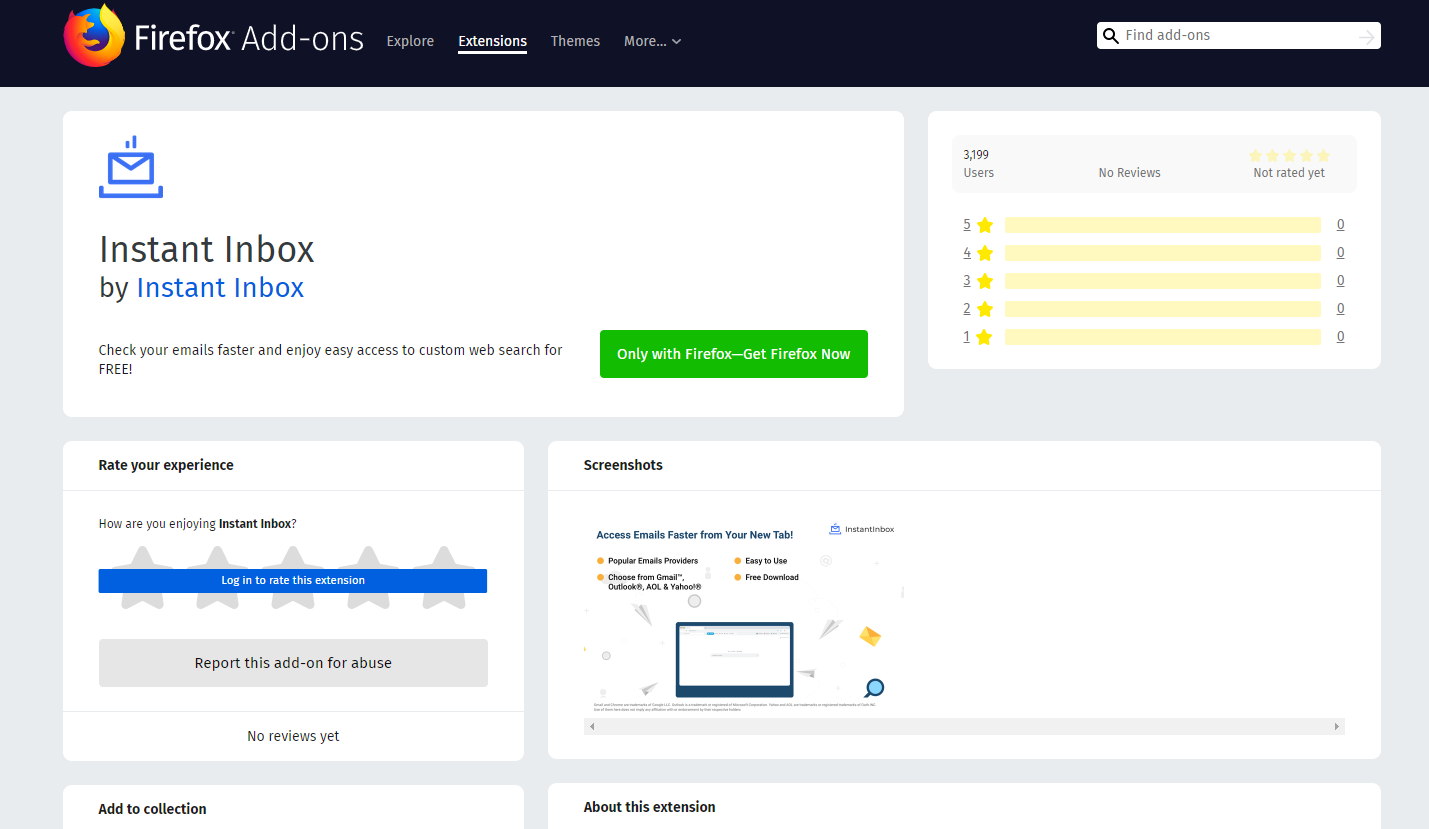
Come funziona Instant Inbox?
Instant Inbox potrebbe essere entrato nel computer insieme ad altri software libero. Gli sviluppatori di adware spesso utilizzano il metodo bundling, perché quasi nessuno avrebbe aggiunto tali applicazioni al loro sistema di loro spontanea volontà. Se si salta attraverso un’installazione guidata, si rischia di accettare involontariamente di installare più di un programma. Programmi potenzialmente indesiderati approfittano di questo e così finiscono su sistemi informatici senza preavviso degli utenti. Assicurati di non cadere di nuovo per questa tattica.
Dopo l’installazione di Instant Inbox, non solo ti dà accesso rapido alle tue e-mail, ma modifica anche le impostazioni del browser. Sostituisce la tua home page e il motore di ricerca predefinito. Questo viene fatto al fine di introdurre a link sponsorizzati e altri contenuti pubblicitari. Poiché l’applicazione è ad-supported, i suoi sviluppatori guadagnano denaro presentando con diverse inserzioni. Più annunci fai clic su, più entrate ottengono. Il problema con questo (a parte il fatto che gli annunci sono fastidiosi e distrazione) è che il contenuto mostrato dall’applicazione non è verificato da alcun sistema di sicurezza, in modo che possa essere completamente falso. Interagire con annunci falsi può portare a gravi problemi tra cui infezione da malware, perdita di dati, perdite finanziarie, e altro ancora. Se si desidera evitare tali conseguenze, non esitare a cancellare Instant Inbox.
Come rimuovere Posta in arrivo immediata?
Fortunatamente, adware in sé non è dannoso, il che significa che è possibile terminare Instant Inbox manualmente. Abbiamo preparato le istruzioni per gli utenti che desiderano andare con questa opzione (guida alla rimozione manuale della posta in arrivo istantanea è proprio sotto), tuttavia, c’è anche un’altra soluzione più efficace a questo problema: la rimozione automatica della posta in arrivo istantanea. È possibile utilizzare una rispettabile utilità anti-malware fornito sulla nostra pagina web. Si eserciterà il computer alla ricerca di potenziali minacce, identificarli, ed eliminare Instant Inbox insieme con gli altri. Inoltre, acquisendo lo strumento anti-malware affidabile si farà in modo che il dispositivo rimane protetto da varie infezioni online in futuro.
Offers
Scarica lo strumento di rimozioneto scan for Instant Inbox adwareUse our recommended removal tool to scan for Instant Inbox adware. Trial version of provides detection of computer threats like Instant Inbox adware and assists in its removal for FREE. You can delete detected registry entries, files and processes yourself or purchase a full version.
More information about SpyWarrior and Uninstall Instructions. Please review SpyWarrior EULA and Privacy Policy. SpyWarrior scanner is free. If it detects a malware, purchase its full version to remove it.

WiperSoft dettagli WiperSoft è uno strumento di sicurezza che fornisce protezione in tempo reale dalle minacce potenziali. Al giorno d'oggi, molti utenti tendono a scaricare il software gratuito da ...
Scarica|più


È MacKeeper un virus?MacKeeper non è un virus, né è una truffa. Mentre ci sono varie opinioni sul programma su Internet, un sacco di persone che odiano così notoriamente il programma non hanno ma ...
Scarica|più


Mentre i creatori di MalwareBytes anti-malware non sono stati in questo business per lungo tempo, essi costituiscono per esso con il loro approccio entusiasta. Statistica da tali siti come CNET dimost ...
Scarica|più
Quick Menu
passo 1. Disinstallare Instant Inbox adware e programmi correlati.
Rimuovere Instant Inbox adware da Windows 8
Clicca col tasto destro del mouse sullo sfondo del menu Metro UI e seleziona App. Nel menu App clicca su Pannello di Controllo e poi spostati su Disinstalla un programma. Naviga sul programma che desideri cancellare, clicca col tasto destro e seleziona Disinstalla.


Disinstallazione di Instant Inbox adware da Windows 7
Fare clic su Start → Control Panel → Programs and Features → Uninstall a program.


Rimozione Instant Inbox adware da Windows XP:
Fare clic su Start → Settings → Control Panel. Individuare e fare clic su → Add or Remove Programs.


Rimuovere Instant Inbox adware da Mac OS X
Fare clic sul pulsante Vai nella parte superiore sinistra dello schermo e selezionare applicazioni. Selezionare la cartella applicazioni e cercare di Instant Inbox adware o qualsiasi altro software sospettoso. Ora fate clic destro su ogni di tali voci e selezionare Sposta nel Cestino, poi destra fare clic sull'icona del cestino e selezionare Svuota cestino.


passo 2. Eliminare Instant Inbox adware dal tuo browser
Rimuovere le estensioni indesiderate dai browser Internet Explorer
- Apri IE, simultaneamente premi Alt+T e seleziona Gestione componenti aggiuntivi.

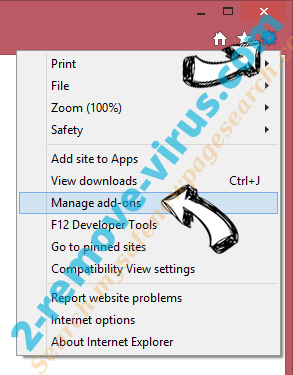
- Seleziona Barre degli strumenti ed estensioni (sul lato sinistro del menu). Disabilita l’estensione non voluta e poi seleziona Provider di ricerca.

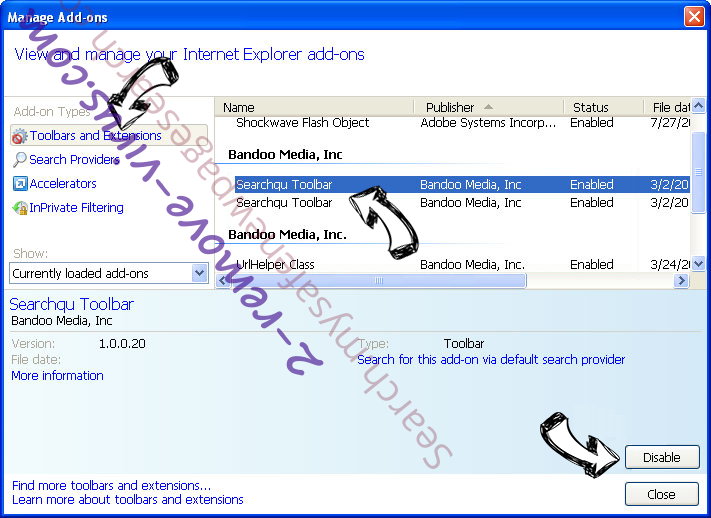
- Aggiungine uno nuovo e Rimuovi il provider di ricerca non voluto. Clicca su Chiudi. Premi Alt+T di nuovo e seleziona Opzioni Internet. Clicca sulla scheda Generale, cambia/rimuovi l’URL della homepage e clicca su OK.
Cambiare la Home page di Internet Explorer se è stato cambiato da virus:
- Premi Alt+T di nuovo e seleziona Opzioni Internet.

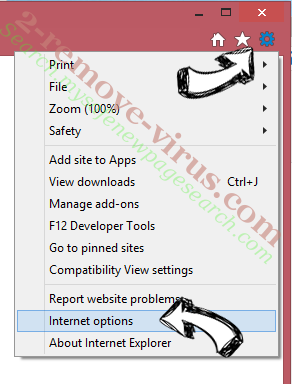
- Clicca sulla scheda Generale, cambia/rimuovi l’URL della homepage e clicca su OK.

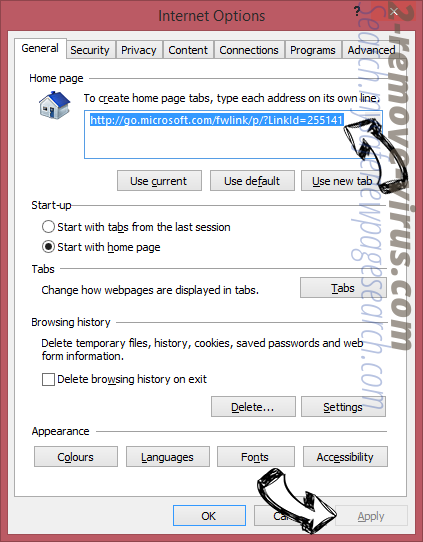
Reimpostare il browser
- Premi Alt+T.

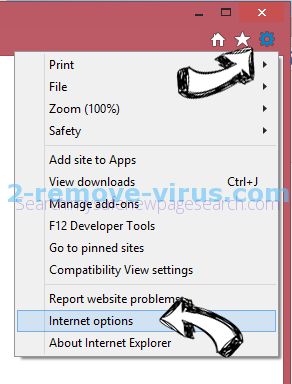
- Seleziona Opzioni Internet. Apri la linguetta Avanzate.

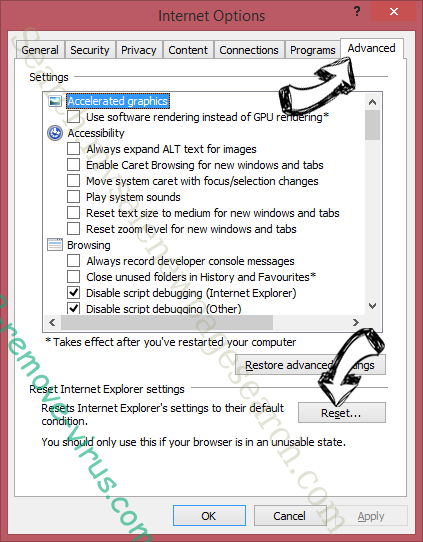
- Clicca Reimposta. Seleziona la casella.

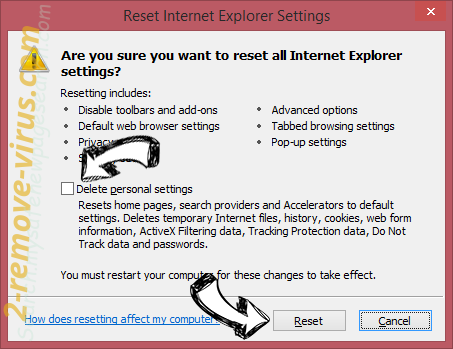
- Clicca su Reimposta e poi clicca su Chiudi.

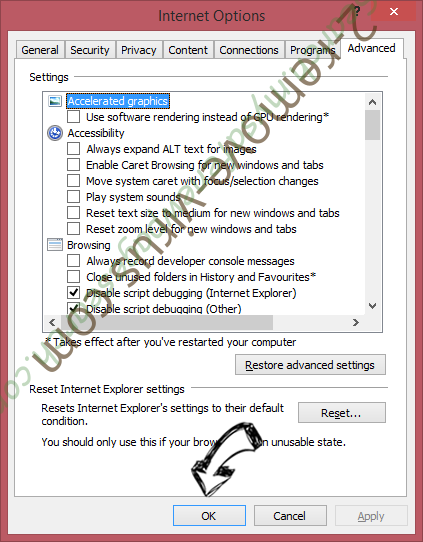
- Se sei riuscito a reimpostare il tuo browser, impiegano un reputazione anti-malware e scansione dell'intero computer con esso.
Cancellare Instant Inbox adware da Google Chrome
- Apri Chrome, simultaneamente premi Alt+F e seleziona Impostazioni.

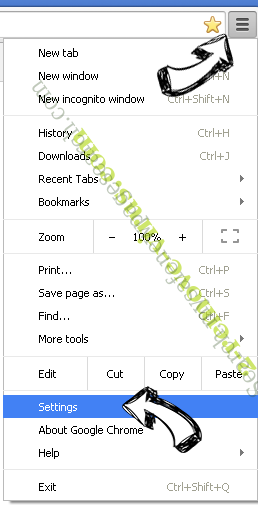
- Seleziona Strumenti e clicca su Estensioni.


- Naviga sul plugin non voluto, clicca sul cestino e seleziona Rimuovi.

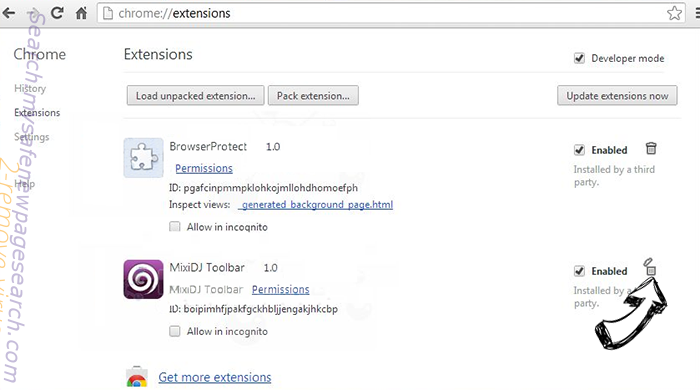
- Se non siete sicuri di quali estensioni per rimuovere, è possibile disattivarli temporaneamente.

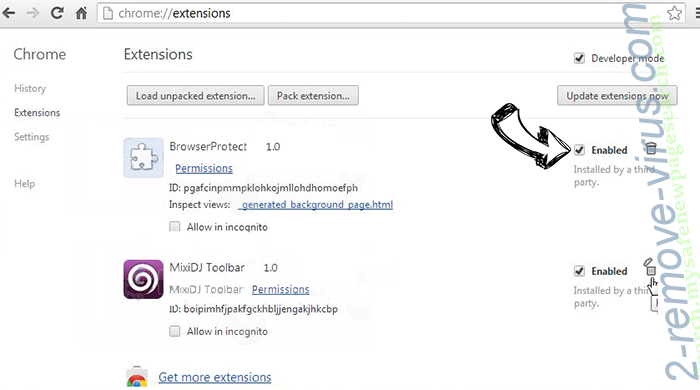
Reimpostare il motore di ricerca homepage e predefinito di Google Chrome se fosse dirottatore da virus
- Apri Chrome, simultaneamente premi Alt+F e seleziona Impostazioni.

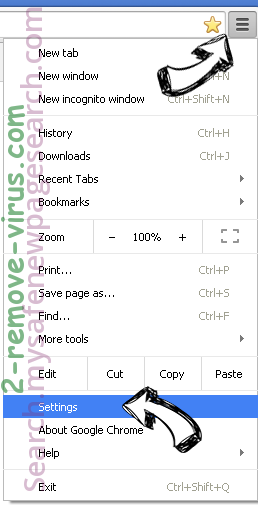
- Sotto a All’avvio seleziona Apri una pagina specifica o un insieme di pagine e clicca su Imposta pagine.

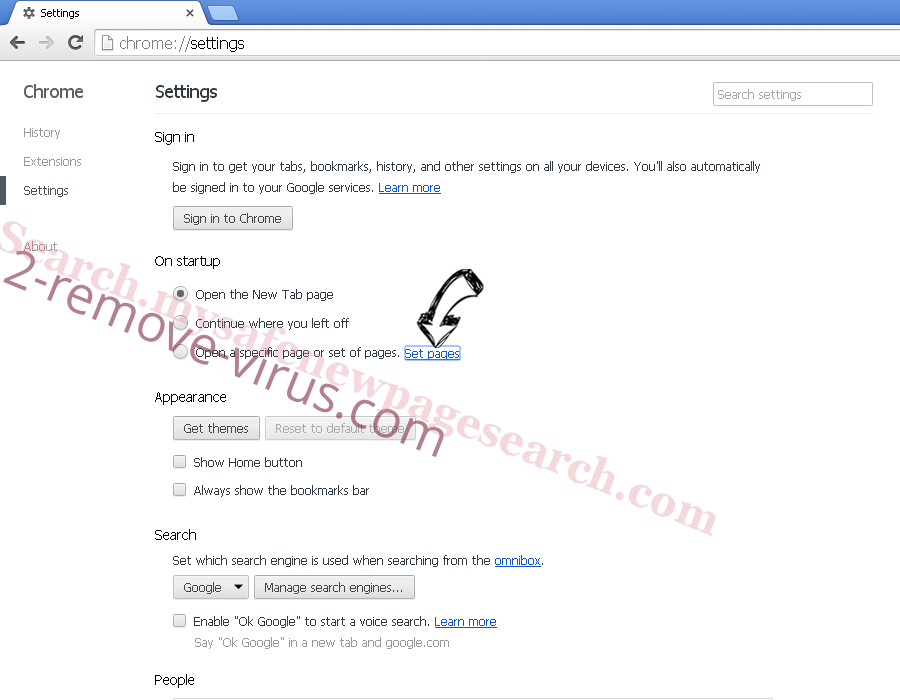
- Trova l’URL dello strumento di ricerca non voluto, cambialo/rimuovilo e clicca su OK.

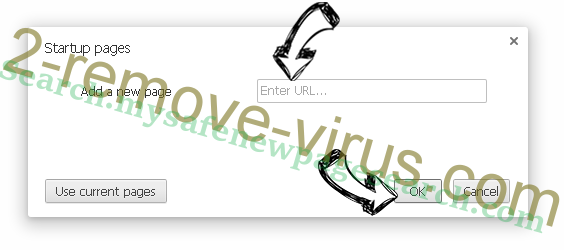
- Sotto a Ricerca clicca sul pulsante Gestisci motori di ricerca.Seleziona (o aggiungi e seleziona) un nuovo provider di ricerca e clicca su Imposta predefinito.Trova l’URL dello strumento di ricerca che desideri rimuovere e clicca sulla X. Clicca su Fatto.

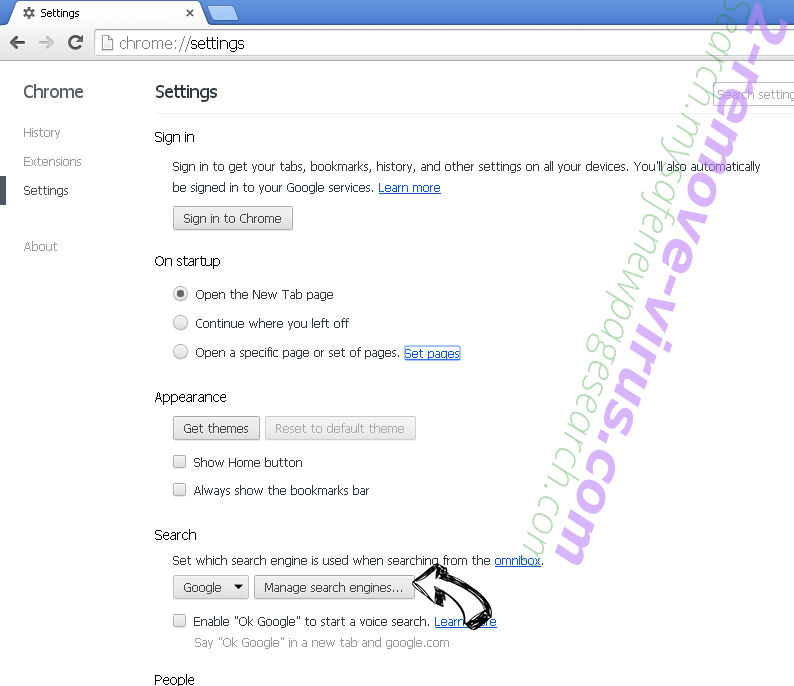

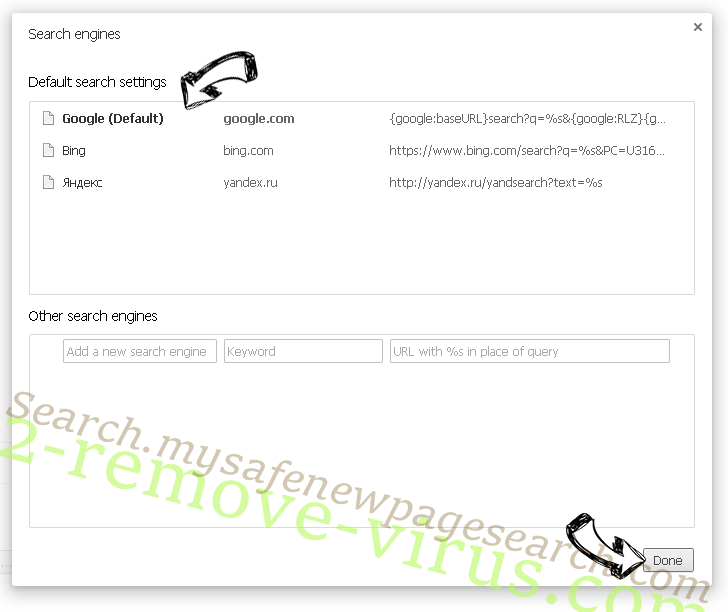
Reimpostare il browser
- Se il browser non funziona ancora il modo che si preferisce, è possibile reimpostare le impostazioni.
- Premi Alt+F.

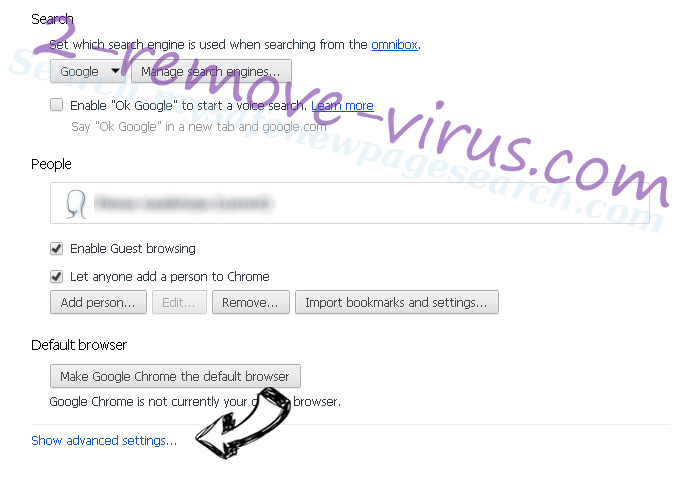
- Premere il tasto Reset alla fine della pagina.


- Toccare il pulsante di Reset ancora una volta nella finestra di conferma.

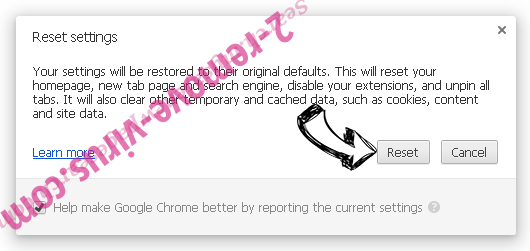
- Se non è possibile reimpostare le impostazioni, acquistare un legittimo anti-malware e la scansione del PC.
Rimuovere Instant Inbox adware da Mozilla Firefox
- Simultaneamente premi Ctrl+Shift+A per aprire Gestione componenti aggiuntivi in una nuova scheda.

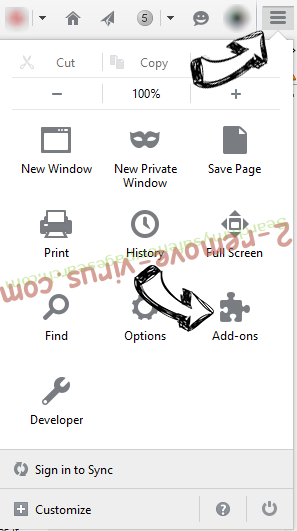
- Clicca su Estensioni, trova il plugin non voluto e clicca su Rimuovi o Disattiva.

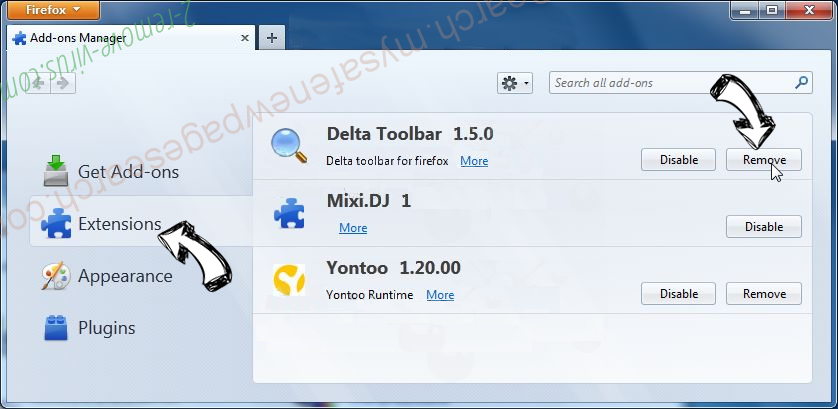
Cambiare la Home page di Mozilla Firefox se è stato cambiato da virus:
- Apri Firefox, simultaneamente premi i tasti Alt+T e seleziona Opzioni.

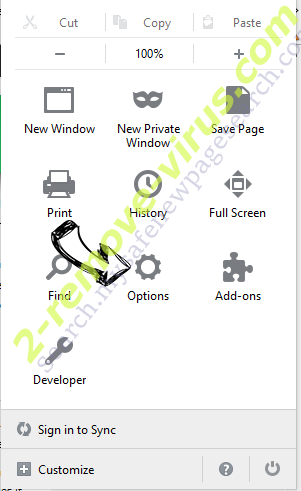
- Clicca sulla scheda Generale, cambia/rimuovi l’URL della Homepage e clicca su OK.

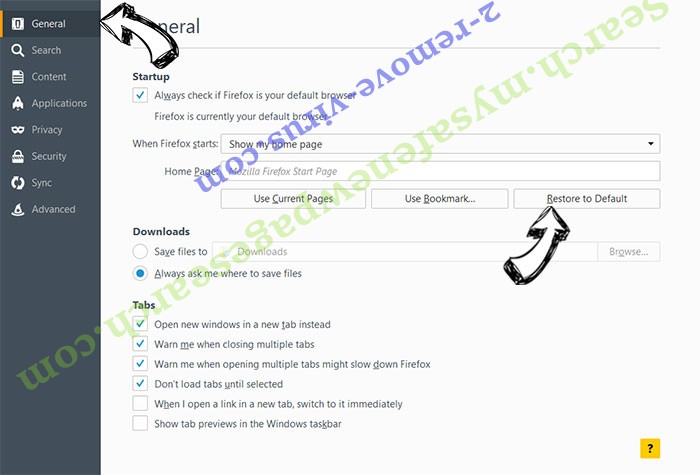
- Premere OK per salvare le modifiche.
Reimpostare il browser
- Premi Alt+H.


- Clicca su Risoluzione dei Problemi.

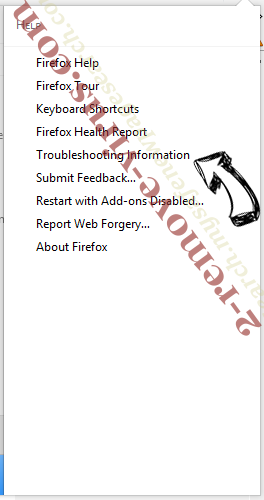
- Clicca su Reimposta Firefox -> Reimposta Firefox.

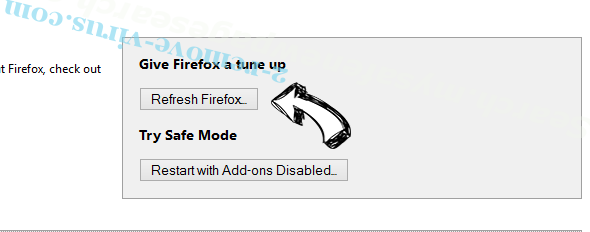
- Clicca su Finito.

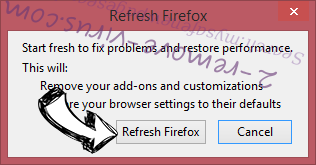
- Se si riesce a ripristinare Mozilla Firefox, scansione dell'intero computer con un affidabile anti-malware.
Disinstallare Instant Inbox adware da Safari (Mac OS X)
- Accedere al menu.
- Scegliere Preferenze.


- Vai alla scheda estensioni.


- Tocca il pulsante Disinstalla accanto il Instant Inbox adware indesiderabili e sbarazzarsi di tutte le altre voci sconosciute pure. Se non siete sicuri se l'estensione è affidabile o no, è sufficiente deselezionare la casella attiva per disattivarlo temporaneamente.
- Riavviare Safari.
Reimpostare il browser
- Tocca l'icona menu e scegliere Ripristina Safari.

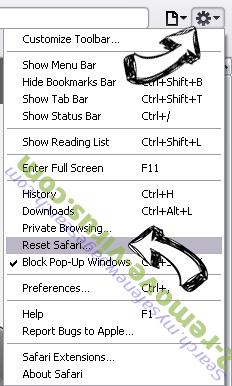
- Scegli le opzioni che si desidera per reset (spesso tutti loro sono preselezionati) e premere Reset.

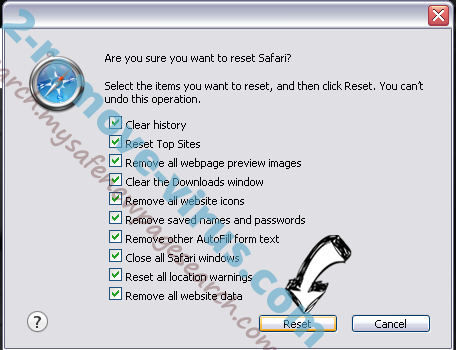
- Se non è possibile reimpostare il browser, eseguire la scansione del PC intero con un software di rimozione malware autentico.
Site Disclaimer
2-remove-virus.com is not sponsored, owned, affiliated, or linked to malware developers or distributors that are referenced in this article. The article does not promote or endorse any type of malware. We aim at providing useful information that will help computer users to detect and eliminate the unwanted malicious programs from their computers. This can be done manually by following the instructions presented in the article or automatically by implementing the suggested anti-malware tools.
The article is only meant to be used for educational purposes. If you follow the instructions given in the article, you agree to be contracted by the disclaimer. We do not guarantee that the artcile will present you with a solution that removes the malign threats completely. Malware changes constantly, which is why, in some cases, it may be difficult to clean the computer fully by using only the manual removal instructions.
